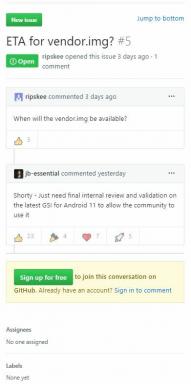Jak nainstalovat Systemless Xposed na Pixel 2 a Pixel 2 XL
Tipy A Triky Pro Android / / August 05, 2021
Xposed Framework a jeho doprovodná aplikace Xposed Installer jsou velmi užitečné nástroje, pokud jde o vylepšení smartphonů Android, ale jedna nevýhoda používání je to, že spustíte kontrolu SafetyNet od Googlu, což vám znemožní přijímat důležité aktualizace a využívat určité funkce ve službách Google Play. To však můžete obejít pomocí modulu Xposed poskytovaného softwarem Magisk. V tomto článku vám ukážu, jak nainstalovat Xless bez systému na Pixel 2 a Pixel 2 XL.

Magisk je softwarový rámec, který můžete použít k instalaci modulů k provádění určitých funkcí na úrovni administrátora ve vašem smartphonu Android. Je to podobné jako pro Xposed Framework, ale na rozdíl od Xposed, který provádí změny v systémových souborech zařízení, aby bylo možné dokončit celý soubor instalace, Magisk pouze upraví zaváděcí obraz a nainstaluje soubory do oddílů / data a / cache a ponechá / system oddíly.
Tímto způsobem můžete obejít kontroly sítě SafetyNet a pokud chcete do svého smartphonu nainstalovat oficiální aktualizace OTA, je to stejně snadné jako odinstalovat Magisk pomocí TWRP Recovery, nainstalovat aktualizaci a znovu nainstalovat Magisk pomocí stejného TWRP.
Obsah
-
1 Co potřebuješ
- 1.1 Odemkněte bootloader na Pixel 2 a Pixel 2 XL
- 1.2 Nainstalujte si TWRP Recovery na Pixel 2 a Pixel 2 XL
- 1.3 Nainstalujte Magisk pomocí TWRP
- 1.4 Stáhněte si a nainstalujte Magisk Manager
- 2 Nainstalujte si Systemless Xposed na Pixel 2 a Pixel 2 XL - proces
Co potřebuješ
Než nainstalujete Systemless Xposed, musíte na svých zařízeních Pixel 2 a Pixel 2 nastavit několik věcí. Tyto jsou:
Odemkněte bootloader na Pixel 2 a Pixel 2 XL
Před instalací aplikace TWRP Recovery nebo jakékoli vlastní obnovy do smartphonu je třeba odemknout bootloader. Máme k tomu rozsáhlého průvodce, ale zde je shrnutí, jak odemknout bootloader na Pixel 2 a Pixel 2 XL:
- Nainstalujte si do počítače ADB a Fastboot.
- Nainstalujte ADB a Fastboot na Windows.
- Nainstalujte ADB a Fastboot na Mac.
- Povolte režim vývojáře na svém zařízení Android nepřetržitým klepáním Číslo sestavení v telefonu O telefonu nastavení.
- Otevřete Nastavení vývojáře a najděte Nastavení odblokování OEM a zapnout to.
- Dále musíte odemknout bootloader. Pokud jste již na svém zařízení provedli pokročilé vylepšení, pravděpodobně jste to již udělali a můžete tento krok přeskočit. Odemknutím zavaděče vymažete data zařízení.
- Spusťte na počítači počítač adb se zařízením připojeným pomocí kabelu USB.
- Pokud váš smartphone běží na Lollipop (Android 5.1) nebo nižší, spusťte následující příkaz
fastboot oem unlock. Jinak, pokud běží na Marshmallow (Android 6.0) nebo vyšší, spusťteblikající rychlé odemčení. - Pomocí tlačítek hlasitosti se můžete pohybovat nahoru a dolů a zvýrazňovat Ano, poté stisknutím tlačítka napájení proces potvrdíte a bootloader se odemkne.
Nainstalujte si TWRP Recovery na Pixel 2 a Pixel 2 XL
Než budete moci do zařízení nainstalovat Magisk, musíte mít nainstalovanou TWRP Recovery. Publikovali jsme rozsáhlého průvodce, jak to udělat, ale zde je shrnutí toho, jak to udělat:
- Stáhněte si nejnovější img soubor TWRP tady a extrahujte jej do stejné složky, ve které jste nainstalovali ADB a Fastboot.
- Vypněte zařízení.
- Spusťte zařízení do bootloaderu. Chcete-li to provést, stiskněte současně tlačítka pro zvýšení hlasitosti a napájení, dokud se nezobrazí nabídka zavaděče.
- Připojte zařízení k počítači přes USB.
- Na počítači přejděte do instalační složky ADB. Podržte pravé tlačítko myši na prázdné místo ve složce posun na klávesnici a klikněte na Zde otevřete příkazové okno.
- Na otevřeném příkazovém řádku spusťte následující příkaz:
rychlé obnovení z flash [název_souboru.img]
Nahraďte [název_souboru.img] názvem staženého img souboru TWRP Recovery, za kterým následuje přípona .img. - Začne blikající proces. Jakmile je hotovo, spusťte
rychlý restartrestartujte zařízení. Nyní máte ve svém smartphonu s Androidem nainstalován TWRP.
Nainstalujte Magisk pomocí TWRP
Instalační soubor Magisk je pouze soubor zip a je třeba jej do telefonu nahrát pomocí softwaru k tomu určeného. Pokud jste si dříve nainstalovali Magisk a chcete aktualizovat svou verzi Magisk, stačí si stáhnout a nainstalujte si soubor Magisk zip přes Magisk Manager, ale pokud jste poprvé, můžete si Magisk nainstalovat přes TWRP.
- Stáhněte si nejnovější Magisk zip soubor tady.
- Extrahujte soubor zip Magisk, který jste stáhli výše, do interního úložiště telefonu.
- Vypněte smartphone.
- Spusťte režim obnovení současným stisknutím tlačítek snížení hlasitosti a napájení na několik sekund. Pokud první výše uvedený postup proběhl dobře, zařízení by se mělo zavést do TWRP Recovery.

- Klepněte na Nainstalujte v hlavní nabídce a přejděte na místo, kde jste extrahovali soubor zip instalačního programu Magisk v interním úložišti telefonu.

- Vyberte soubor zip instalačního programu Magisk a přejeďte potvrzovacím tlačítkem Flash.

- TWRP Recovery nyní začne blikat Magisk na vaše zařízení. Jakmile je proces dokončen, máte nyní nainstalován Magisk a vaše zařízení je rootováno. Klepněte na Restartovat systém v hlavní nabídce TWRP restartujte zařízení.
Stáhněte si a nainstalujte Magisk Manager
Ke správě přístupu root a instalaci modulů Magisk do smartphonu potřebujete aplikaci Magisk Manager. V obchodě Google Play to nedostanete a musíte si aplikaci stáhnout, takže je čas povolit instalaci z neznámých zdrojů v telefonu, pokud jste to ještě neudělali.
- Stáhněte si nejnovější aplikaci Magisk Manager tady.
- Stáhněte a nainstalujte soubor APK výše a spusťte aplikaci Magisk Manager.
- Chcete-li ověřit, že máte systémový root, zkontrolujte horní část obrazovky a pokud vidíte 15.3: MAGISKSU (topjohnwu), rootování přes Magisk bylo úspěšné.
Nyní, když máte ve svém zařízení nastaveny TWRP Recovery a Magisk, je čas udělat hlavní věc - nainstalovat si na svůj smartphone Pixel 2 a Pixel 2 XL systémový Xposed.
Nainstalujte si Systemless Xposed na Pixel 2 a Pixel 2 XL - proces
K tomu budete potřebovat znát úroveň API svého telefonu, abyste mohli stáhnout správnou verzi bezsystémového Xposed Framework. Očekává se, že vaše zařízení Pixel 2/2 XL běží na systému Android 8.0 nebo 8.1 Oreo, ale pro referenční účely poskytuji seznam všech verzí OS Android a jejich úrovní API.
| Verze pro Android | Úroveň API |
| 8.1 Oreo | 27 |
| 8,0 Oreo | 26 |
| 7.1 Nugát | 25 |
| 7,0 Nugát | 24 |
| 6,0 Marshmallow | 23 |
| 5.1 Lízátko | 22 |
| 5,0 lízátko | 21 |
| 4.4.4 / 4.4 KitKat | 19 |
| 4.3 Jelly Bean | 18 |
| 4,2 Jelly Bean | 17 |
| 4.1 Jelly Bean | 16 |
| 4.0.3-4.0.4 Zmrzlinový sendvič (ICS) | 15 |
| 4.0.1-4.0.2 Ice Cream Sandwich (ICS) | 14 |
Nyní k hlavnímu procesu.
- Spusťte Magisk Manager na svém smartphonu.
- V nabídce aplikace klikněte na Soubory ke stažení.
- Procházejte četnými moduly Magisk, které jsou k dispozici ke stažení, dokud neuvidíte Xposed Framework.
- Stáhněte si správné bez systému verzi pro úroveň API vašeho telefonu a nainstalujte si ji.
- Po dokončení instalace restartujte smartphone.
- Spusťte Magisk Manager.
- Přejděte na Soubory ke stažení Jídelní lístek.
- Klepněte na textový popis Xposed Framework, který jste právě nainstalovali.
- Obsahuje adresu URL speciálně upravené verze Xposed Installer (která je navržena pro spolupráci s bezsystémovým rámcem Xposed). Klikněte na odkaz a stáhněte soubor apk.
- Po stažení nainstalujte aplikaci Xposed Installer.
Nyní, když máte v zařízení Pixel 2 nainstalován bezsystémový Xposed Framework a upravenou aplikaci Xposed Installer, další věc, kterou musíte udělat, je aktivovat Xposed v Magisku stejně, jako byste to udělali pro jakýkoli modul nainstalovaný v původním Xposed Rámec. - Vraťte se do aplikace Magisk Manager a přejděte na Moduly Jídelní lístek.
- Už byste viděli aktivovaný modul Xposed. Klepnutím na zaškrtávací políčko jej deaktivujete a dalším aktivujete. Poté restartujte zařízení.
Doufám, že tato příručka byla užitečná pro instalaci Systemless Xposed na Pixel 2 a Pixel 2 XL.